- Autor Jason Gerald [email protected].
- Public 2024-01-19 22:12.
- Última modificación 2025-01-23 12:15.
Este wikiHow te enseñará cómo instalar el programa Minecraft Forge en una computadora con Windows o Mac. Forge es una aplicación gratuita de código abierto que se utiliza para crear modificaciones para el juego Minecraft: Java Edition.
Paso
Parte 1 de 4: Descarga de Minecraft Forge
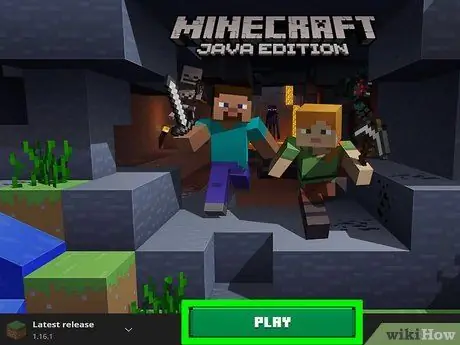
Paso 1. Asegúrate de tener Minecraft instalado en tu computadora
Para instalar Forge, debes tener Minecraft instalado y ejecutándose al menos una vez. De esta forma, todos los archivos necesarios están disponibles y almacenados en el directorio correspondiente.
- Minecraft Forge solo se puede utilizar para Minecraft: Java Edition. Las versiones de Minecraft para Xbox One y PS4 no pueden agregar modificaciones. Sin embargo, puede usar aplicaciones de teléfonos inteligentes para agregar modificaciones a las versiones de Minecraft para Android y iPhone / iPad.
- Si planea construir un servidor Forge, no es necesario que instale el programa oficial del servidor de Minecraft. El paquete de instalación de Forge contiene todos los archivos de servidor necesarios.
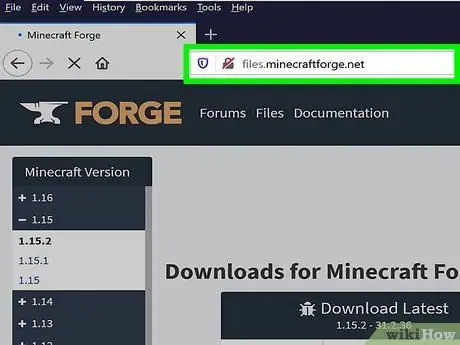
Paso 2. Visite https://files.minecraftforge.net/ a través de un navegador web
Se le dirigirá a la página de descarga de Minecraft Forge con la última versión recomendada.
- Es una buena idea instalar una versión de Minecraft Forge que coincida con la versión de Minecraft que estás jugando. Por ejemplo, si juegas a Minecraft 1.13, descarga Minecraft Forge 1.13. Puede encontrar enlaces a diferentes versiones de Minecraft Forge en la lista "Versiones de Minecraft", en el lado izquierdo.
- La última versión de Minecraft Forge es 1.16.1, pero esta versión no se ha probado mucho. La última versión recomendada de Minecraft Forge es 1.15.2.
- Algunas modificaciones requieren una versión específica de Minecraft Forge. Si el mod que desea instalar requiere la instalación de una versión específica de Minecraft Forge, haga clic en " Mostrar todas las versiones ”Para ver todas las versiones disponibles de Minecraft Forge.
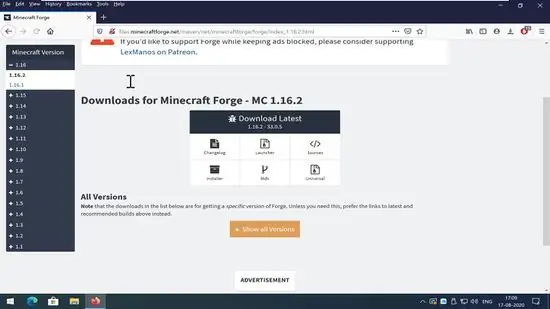
Paso 3. Haga clic en el botón Instalador en "Descarga recomendada"
Este botón está indicado por un icono de archivador en el cuadro etiquetado como "Descarga recomendada" a la derecha de la pantalla. Se le dirigirá al sitio web que aloja el archivo.
-
Advertencia:
El sitio web que aloja el archivo es un sitio web de muro de anuncios llamado adfoc.us. Este sitio contiene mucho malware y enlaces de descarga falsos. No haga clic en ningún botón o vínculo del sitio, independientemente de las indicaciones o indicaciones que se muestren. Si ve una advertencia que indica que adfoc.us desea enviar una notificación, haga clic en Cuadra ”.
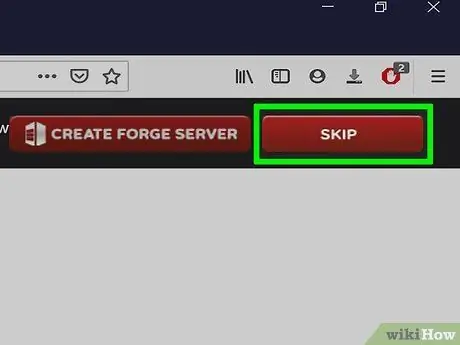
Paso 4. Espere 6 segundos y haga clic en Omitir
Es un botón rojo en la esquina superior derecha de la página adfoc.us. Debe esperar 6 segundos antes de que se muestre el botón. Una vez que se haga clic en el botón, se descargará el archivo de instalación de Forge.
- Es posible que deba especificar una ubicación para guardar el archivo (por ejemplo, escritorio) o confirmar la descarga antes de descargar el archivo.
- Es posible que vea una notificación que indique que la descarga puede ser dañina para su computadora. Haga clic en " guardar ”Para guardar el archivo. Si el archivo descargado se llama "forge- [número de versión] -installer.jar", el archivo es seguro. Si descarga accidentalmente otros archivos de adfoc.us, elimínelos inmediatamente.
Parte 2 de 4: Instalación de Minecraft Forge en una computadora con Windows
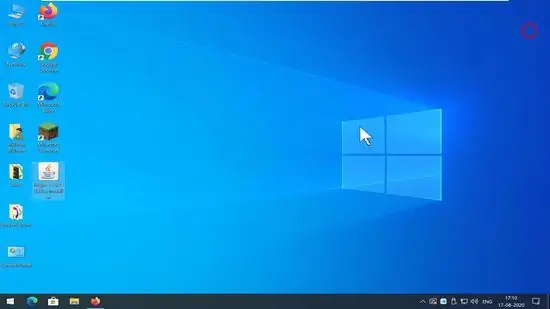
Paso 1. Haga doble clic en el archivo de instalación de Forge
Este archivo se llama "forge- [número de versión] -installer.jar". Puede abrirlo a través de un navegador web o la carpeta "Descargas".
Si recibe un mensaje emergente indicándole que instale Java, acceda https://www.java.com/en/download/ a través de su navegador, seleccione " Java descarga gratuita ", haga clic en" De acuerdo y empezar su descarga gratuita ”, Luego instale Java después de que el archivo de instalación haya terminado de descargarse.

Paso 2. Asegúrese de que el botón de opción "Instalar cliente" esté marcado
De lo contrario, haga clic en el cuadro o el botón circular junto a "Instalar cliente" antes de continuar con el siguiente paso.
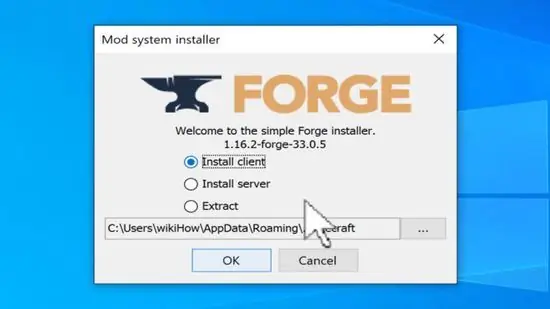
Paso 3. Asegúrate de que la ubicación de instalación de Minecraft sea correcta
De forma predeterminada, la dirección del directorio de instalación de Minecraft es "C: / Users [nombre de usuario] AppData / Roaming \.minecraft" en las computadoras con Windows. Si la dirección que se muestra debajo de la ventana de instalación es incorrecta, haga clic en " … ”A la derecha de la dirección. Después de eso, busque la carpeta de instalación de Minecraft y haga clic en " Abierto ”.
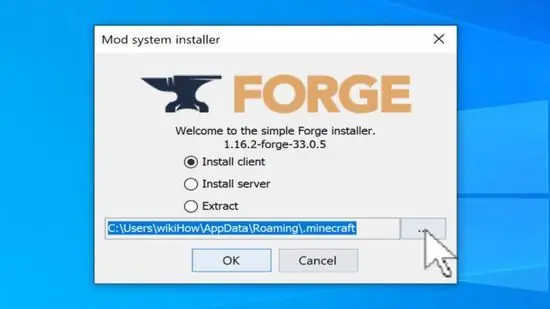
Paso 4. Seleccione Aceptar
Está en la esquina inferior derecha de la página. Posteriormente, los archivos y carpetas del administrador de Minecraft Forge se instalarán en su computadora.
Puede cambiar la carpeta de destino de la instalación haciendo clic en " … ”Y elija una nueva carpeta.
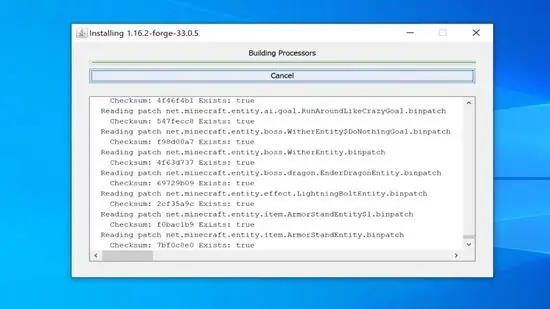
Paso 5. Haga clic en Aceptar cuando se le solicite
El proceso de instalación se ha completado en esta etapa.
Parte 3 de 4: Instalar Minecraft Forge en una Mac
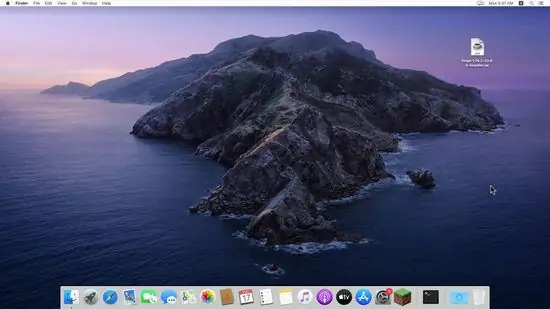
Paso 1. Haga doble clic en el archivo de instalación de Forge
Los archivos con la extensión ".jar" se indican con un icono de taza de café.
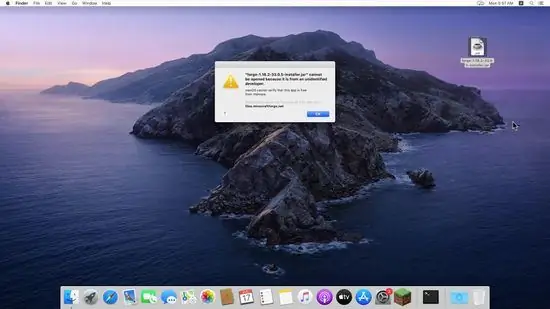
Paso 2. Haga clic en Aceptar en la ventana del mensaje de error
Es posible que reciba un mensaje que indique que Forge es de un desarrollador no identificado. Las Mac bloquean archivos de fuentes desconocidas por razones de seguridad. Deberá ajustar la configuración de seguridad de la computadora para ejecutar archivos de Forge.
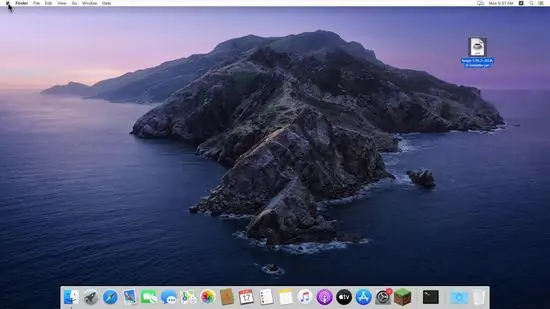
Paso 3. Haga clic en el icono
Es el ícono del menú de Apple en la esquina superior izquierda de la pantalla.
Si no recibe el mensaje de error, salte a este paso
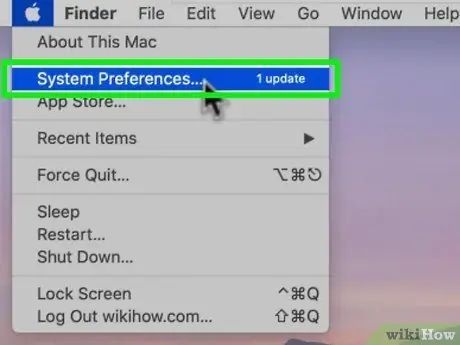
Paso 4. Haga clic en Preferencias del sistema
Esta opción se muestra encima del menú desplegable.
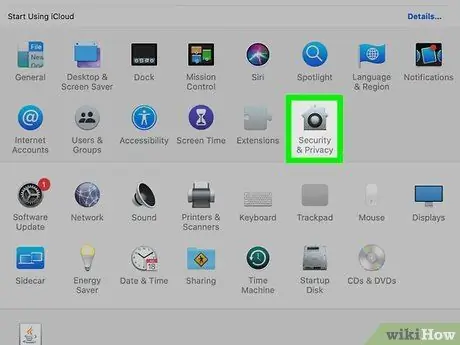
Paso 5. Seleccione Seguridad y privacidad
Es el icono de inicio en la fila superior del menú "Preferencias del sistema".
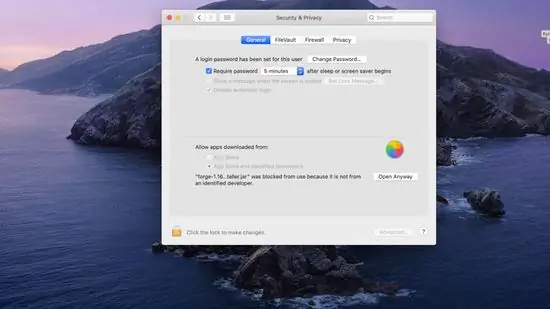
Paso 6. Haga clic en el icono de candado
Encontrarás este icono en la esquina inferior izquierda de la ventana.
Debe ingresar la contraseña de administrador antes de continuar
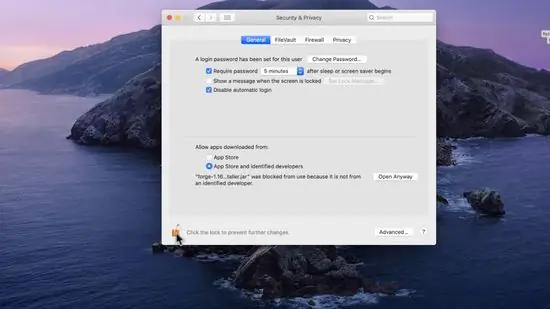
Paso 7. Seleccione Abrir de todos modos
Esta opción está en la pestaña "General" en la ventana "Seguridad y privacidad". La ventana de instalación de Minecraft Forge aparecerá después de eso.
Si la opción no está disponible, abra Finder y visite la carpeta "Descargas". Después de eso, haz doble clic en el archivo JAR de instalación de Minecraft Forge
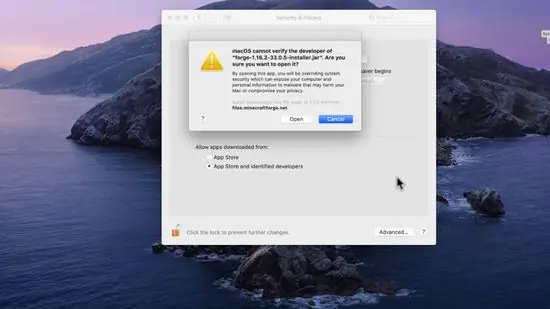
Paso 8. Haga clic en Abrir
Con esta opción, confirmas la apertura del archivo.
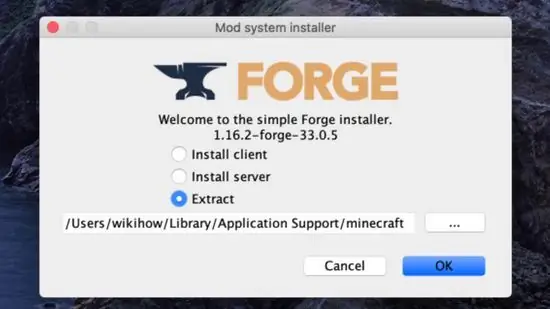
Paso 9. Asegúrese de que el botón de opción "Instalar cliente" esté marcado
De lo contrario, haga clic en el cuadro o en el botón circular junto a "Instalar cliente" antes de continuar con el siguiente paso.
Si se le solicita que instale Java, haga clic en " Más información… "En la primera ventana emergente, seleccione" Descargar ”En Java, haga clic en el archivo Java DMG, haga doble clic en la carpeta PKG Java y luego siga las instrucciones en pantalla.
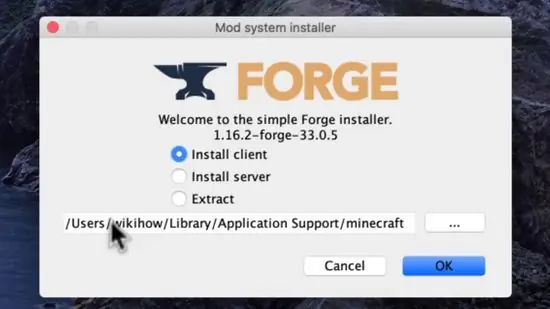
Paso 10. Asegúrese de que la dirección del directorio de instalación de Minecraft sea correcta
La dirección se muestra en la parte inferior de la ventana de instalación de Forge. De forma predeterminada, la dirección del directorio de instalación de Minecraft es "/ Users / [username] / Library / Application Support / minecraft /". Si la dirección es incorrecta, haga clic en " … ”Junto a la dirección y busque la ubicación de instalación de Minecraft. Después de eso, haga clic en " Escoger ”.
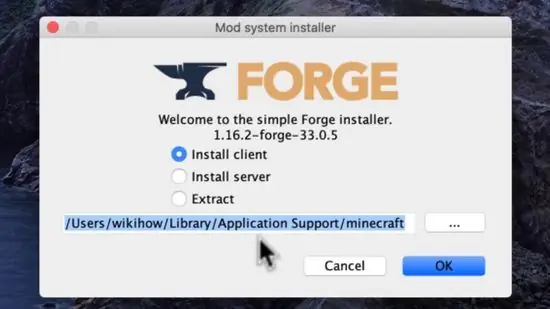
Paso 11. Haga clic en Aceptar
Está en la esquina inferior derecha de la página. Los archivos y carpetas del administrador de Minecraft Forge se instalarán en su computadora.
Puede cambiar la carpeta de destino de la instalación haciendo clic en " …"encima del botón" OK ”Y defina una nueva carpeta.
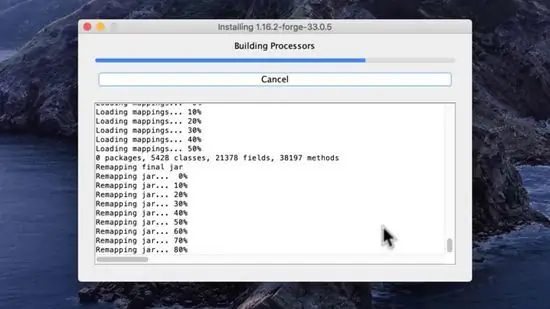
Paso 12. Haga clic en Aceptar cuando se le solicite
El proceso de instalación de Minecraft Forge está completo en esta etapa.
Parte 4 de 4: Instalación de Minecraft Forge en una computadora con Linux
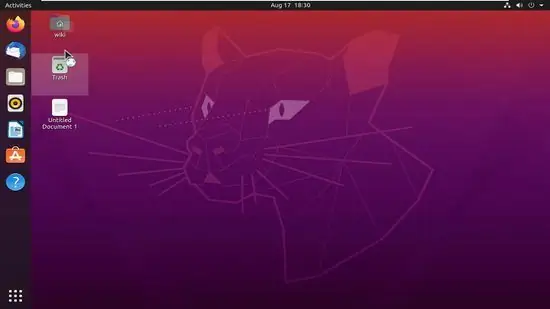
Paso 1. Busque el archivo de instalación descargado
De forma predeterminada, los archivos descargados están disponibles en la carpeta "Descargas". Abra el Administrador de archivos y acceda a la carpeta "Descargas".
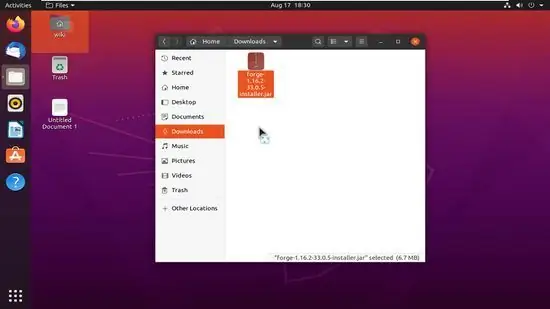
Paso 2. Haga clic con el botón derecho en el archivo de instalación de Minecraft Forge y seleccione Propiedades
Se mostrará el menú de propiedades del archivo. De forma predeterminada, el archivo de instalación de Forge tiene el nombre "forge- [número de versión] -installer.jar".
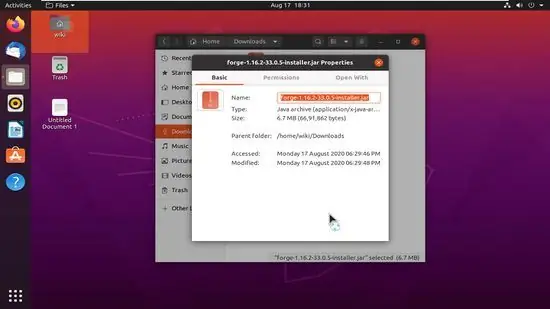
Paso 3. Haga clic en Permisos
Está en la parte superior de la ventana "Propiedades".
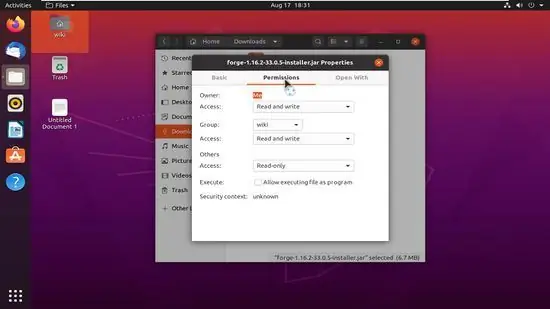
Paso 4. Marque la casilla "Permitir ejecutar archivo como programa"
Con esta opción, se puede ejecutar el archivo. Sin marcar esta opción, Linux no le permitirá ejecutar el archivo.
Para que el archivo sea ejecutable en Terminal, abra la dirección del archivo, escriba " sudo chmod + x forge- [número de versión] -installer.jar", y presione" Ingresar ”.
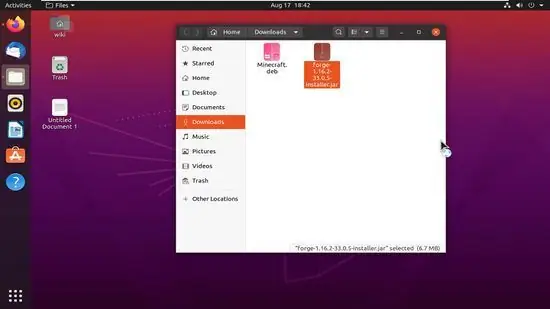
Paso 5. Haga doble clic en el archivo de instalación de Forge
El archivo se ejecutará y se abrirá la ventana de instalación. De forma predeterminada, el archivo de instalación de Forge se denomina “forge- [número de versión] -installer.jar”.
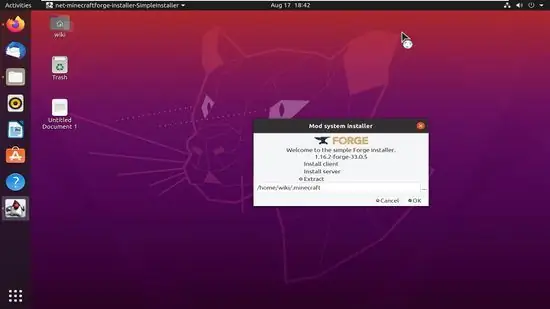
Paso 6. Asegúrese de que el botón de opción "Instalar cliente" esté marcado
De lo contrario, haga clic en el cuadro o en el botón circular junto a "Instalar cliente" antes de continuar con el siguiente paso.
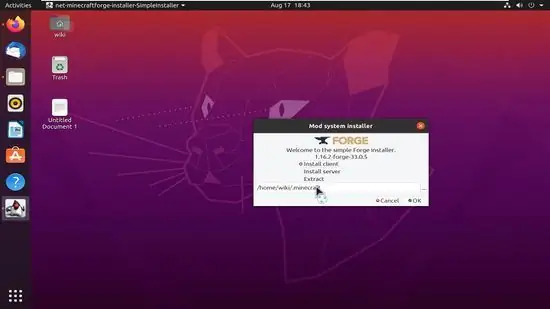
Paso 7. Asegúrate de que la dirección del directorio de instalación de Minecraft sea correcta
En Linux, la dirección del directorio de instalación de Minecraft es "/home/[username]/.minecraft". Si la dirección es incorrecta, haga clic en el " … ”Junto a la dirección en la parte inferior de la ventana de instalación de Forge. Busque la dirección exacta del directorio y haga clic en " OK ”.
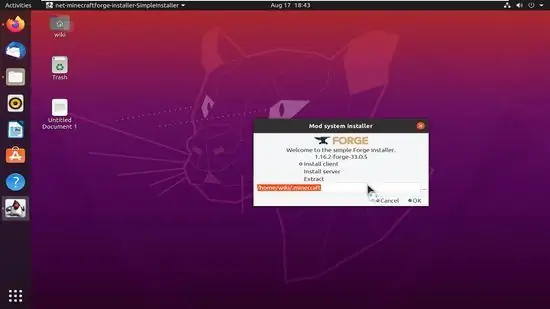
Paso 8. Haga clic en el botón Aceptar
Minecraft Forge se instalará después de eso.
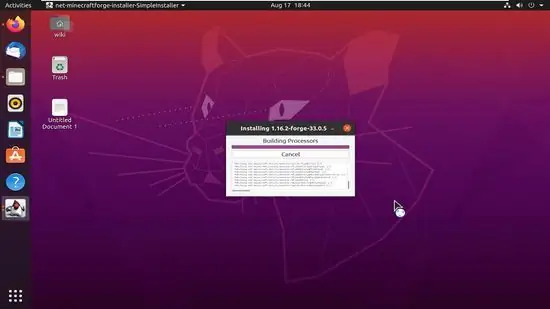
Paso 9. Haga clic en Aceptar
Una vez que se complete la instalación, verá una ventana con el mensaje o el botón.
Consejos
- Para usar Forge en Minecraft, seleccione la opción " Fragua "En el cuadro" Perfil "en la página de inicio de Minecraft.
- Algunas modificaciones agregan dimensiones que no son compatibles con otras modificaciones que agregan dimensión. Puede corregir este error editando el ID de dimensión.






